本記事をご覧のみなさまは、TikTokの動画編集について知りたいでしょう。しかし、
- TikTokの編集方法は?
- 文字入れの方法は?
- おすすめの編集アプリは?
などの疑問をお持ちではないでしょうか。今回は、TikTokの編集方法をはじめ、文字入れの方法やおすすめの編集アプリも併せて紹介します。これから、TikTokで動画編集を始める予定の方は、ぜひ本記事を参考にしてみてください。
TikTokの動画を編集する方法
TikTokの動画編集には以下の方法があります。
- 動画内に文字入れする
- エフェクトやフィルターを選択する
- 楽曲を選択する
これより、上記の各項目に関して詳しく解説します。
動画内に文字入れする
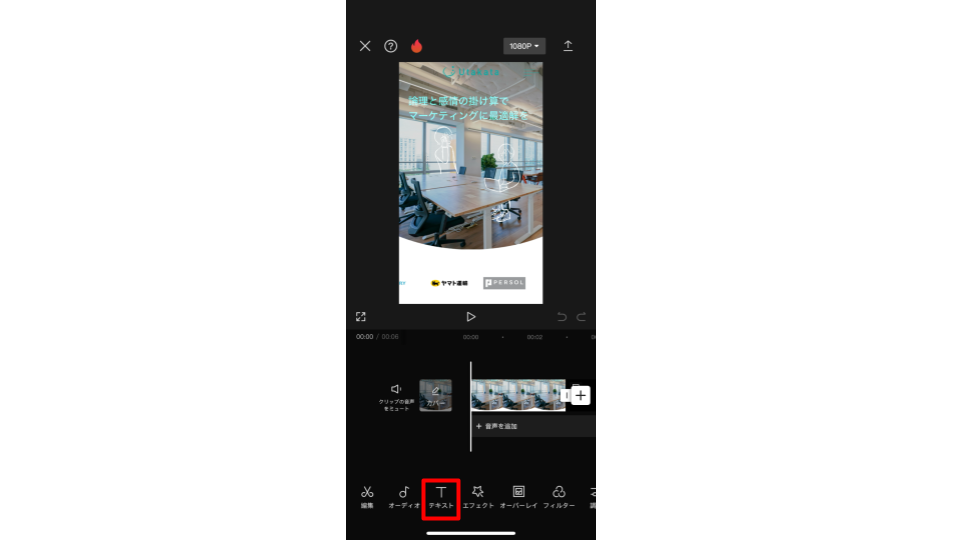
TikTokの動画では動画や写真にテキストを挿入できます。まず、撮影した動画や写真の編集ツールバーから「テキスト」アイコンをタップしましょう。
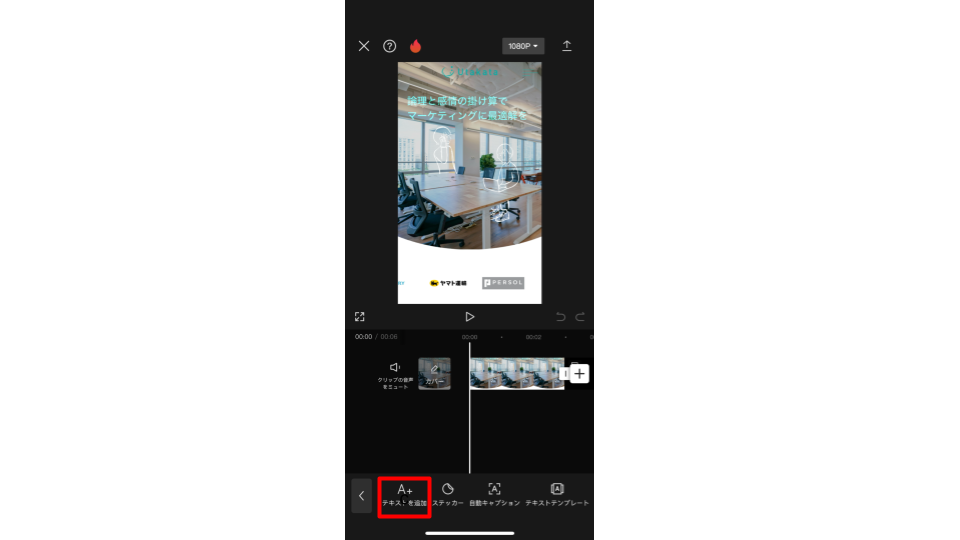
次に、撮影した動画内でテキストを挿入したい部分にカーソルを合わせ「テキストを追加」をタップします。
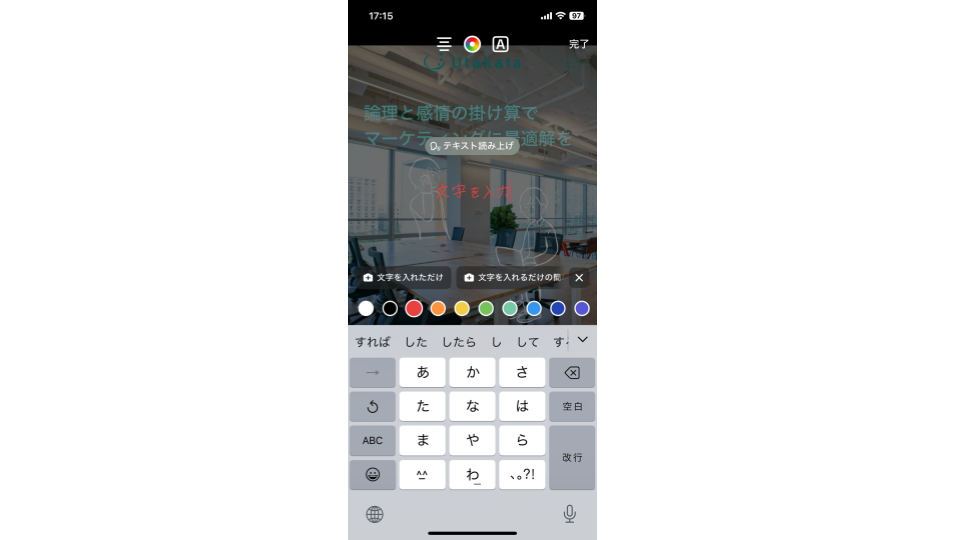
テキスト入力画面に切り替わったら好きなテキストを入力します。編集画面下部のツールバーから字体や文字色が選択できます。
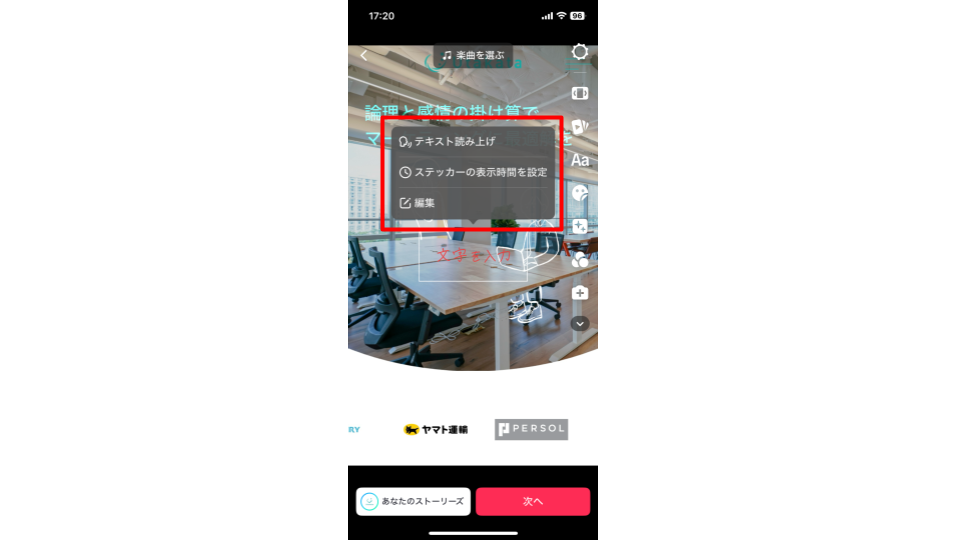
最後に、テキスト読み上げ設定を行います。テキスト読み上げとは入力したテキストを自動AI音声で読み上げる機能です。テキスト入力後、読み上げ機能を使用する場合は上部に「テキスト読み上げ」アイコンが出現するため、タップして好きなボイスを選択しましょう。また、「ステッカーの表示時間を設定」をタップすると動画内でテキストが表示される時間を設定できます。テキスト入力やボイス設定が完了し、編集を終了する場合は「次へ」をタップして投稿画面へ移動しましょう。
エフェクトやフィルターを選択する
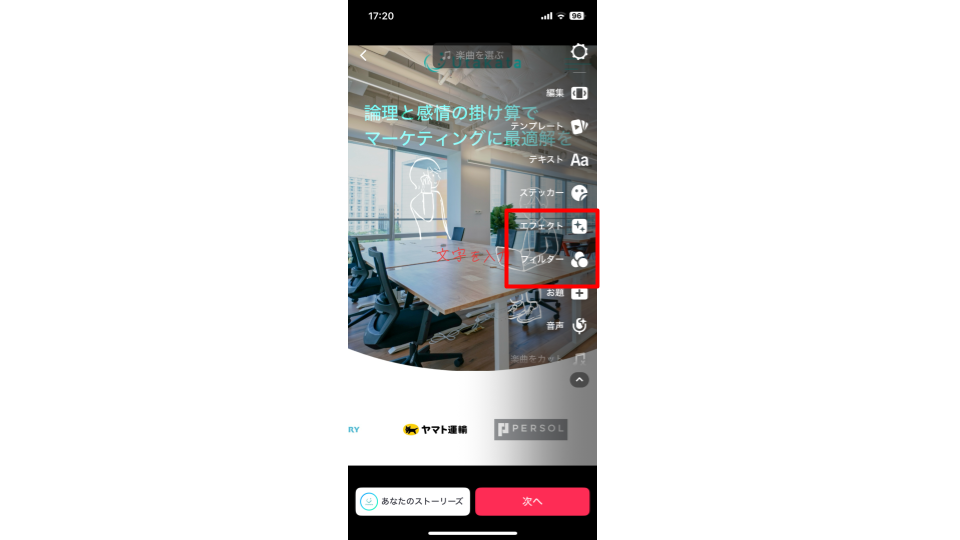
TikTokの動画ではエフェクトやフィルターを選択できます。サイドツールバーの「エフェクトまたはフィルター」アイコンをタップすると動画にエフェクトの追加やフィルター加工を行えます。エフェクトやフィルターは以下のジャンルから選択可能です。
| エフェクトの名称 | 概要 |
| Trending | トレンドのエフェクト |
| New | 新着のエフェクト |
| フィルター | フィルター効果を生み出すエフェクト |
| トランス | プロモーションビデオ風のエフェクト |
| ダイナミック | 写真などの動きのない対象に動きをつけるエフェクト |
| Move | 動画にさらなる動きをつけるエフェクト |
| Trick | トリック効果を狙ったエフェクト |
| 分割 | 画面を4・6・9分割させるエフェクト |
| フィルターの名称 | 概要 |
| ポートレート | ポートレート写真風のフィルター |
| 風景 | 風景写真の色味を変化させるフィルター |
| グルメ | 食べ物の発色や見栄えを良くするフィルター |
| Vibe | モノクロ写真や2色写真風の効果を得られるフィルター |
楽曲を選択する
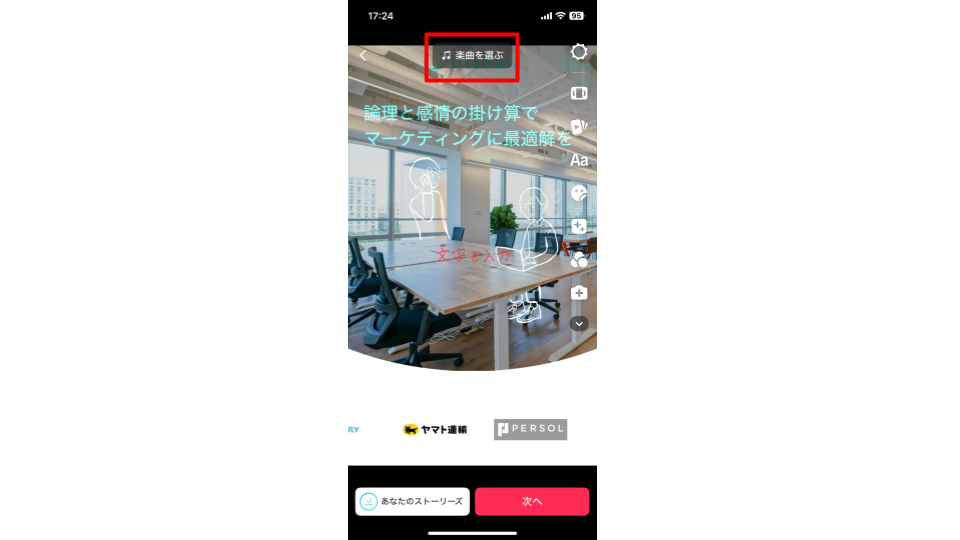
TikTokではアプリ内ライブラリに登録された楽曲を動画作成に使用できます。録画した動画に楽曲を使用したい場合は、編集画面上部に記載された「楽曲を選ぶ」を選択しましょう。
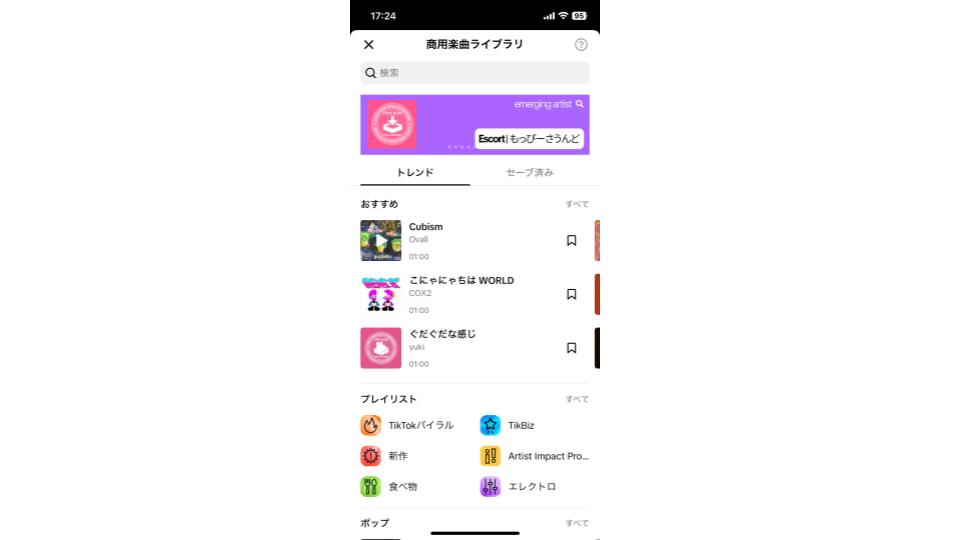
「商用楽曲ライブラリ」を開き、好きな楽曲を選択します。アプリ内でセーブした楽曲がある場合は「セーブ」をタップすると保存した楽曲がすぐに使用できるためおすすめです。
TikTok動画編集におすすめのアプリは?
TikTokアプリ内でも動画の編集や各種効果の追加などは可能ですが、動画編集アプリの使用で動画のクオリティをさらに高められます。これより、TikTokの動画編集におすすめのアプリを紹介します。
CapCut
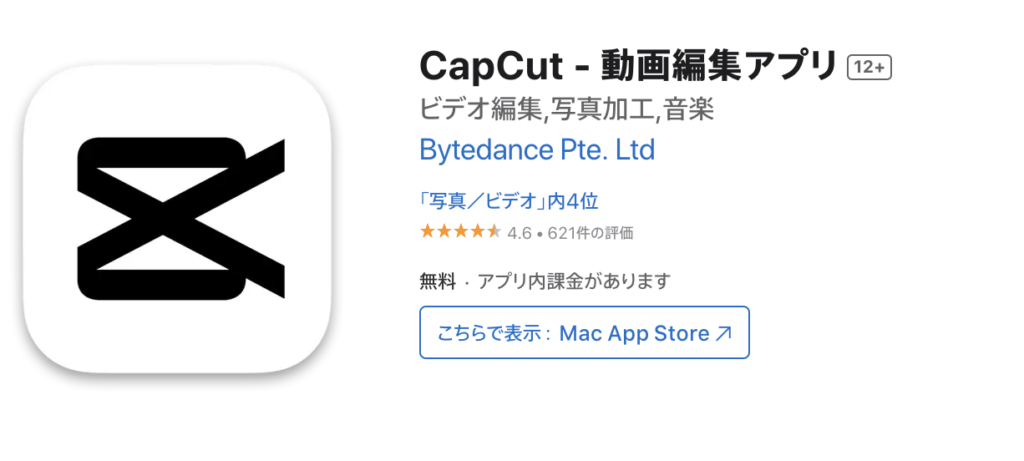
CapCutはアプリストアから入手できる動画編集アプリで、TikTokの運営元であるByteDance社が開発・販売しています。動画編集アプリの中でも特に高い人気を誇り、CapCutアプリで編集した動画をTikTokと連携してアップできる点が魅力です。TikTok以外のSNS用に作成した動画は楽曲の権利関係などによる再編集が必要ですが、CapCutではTikTok用の楽曲が完備されているため心配要りません。他の機能面ではキーフレームアニメーションやスローモーションエフェクトなどの高度な機能が無料で使用できます。モーショントラッキングや背景除去などの機能も使用できるため、TikTokアプリ内での編集よりもハイクオリティな動画が作成できるでしょう。
パソコンで利用できるおすすめのTikTok動画編集アプリ
今回紹介する「パソコンで利用する動画編集ソフト」は以下の通りです。
- Final Cit Pro
- Adobe Premiere Pro
- PowerDirector
これより、上記の各項目に関して詳しく解説します。
Final Cut Pro
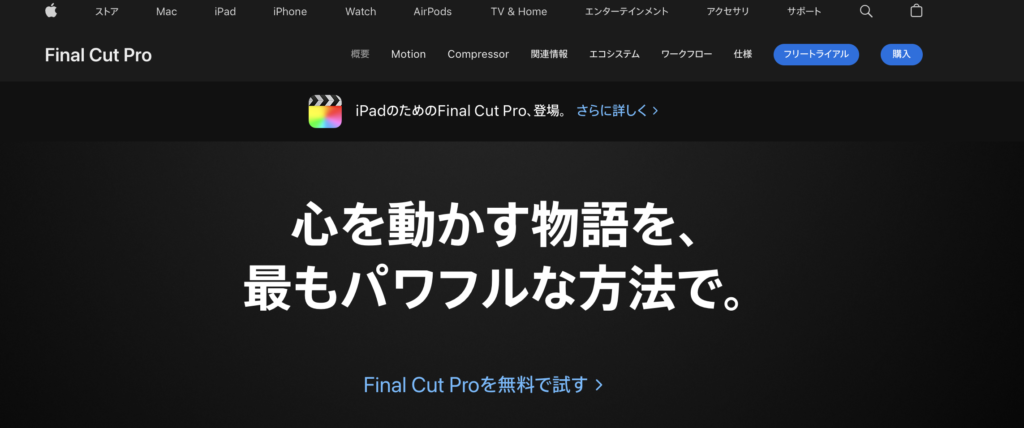
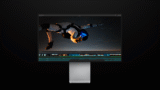
Final Cut ProはAppleが開発・販売を行う有料のPC用動画編集ソフトで、基本的にmacOS向けのソフトのため他のOSでは使用できません。AIが動画内の人物の顔を検知し、動きをエフェクトに合わせられるオブジェクト・トラッカー機能を使用できる点やiPhoneの一機能であるシネマティックモードを活用した映画のような映像制作が可能な点が魅力です。他にもモーショングラフィックスやカラーグレーディング、自動HDR(ハイダイナミックレンジ)のワークフローが特徴です。
Adobe Premiere Pro
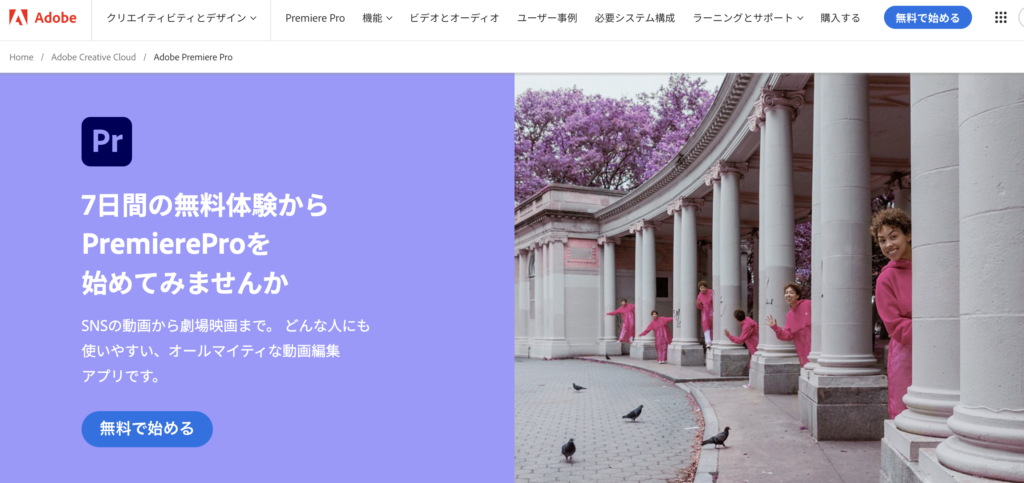
Adobe Premiere ProはAdobe社が開発・販売を行う有料のPC用動画編集ソフトです。AIオーディオツールによるワークフローの整理や動画クリエイターによる使い方講座にアプリ内からアクセスできる点が魅力です。また、初心者向けのオンライン講座「クリエイティブカレッジ」も無料で受講できるため動画編集の基礎を一から学べる環境が整っています。
PowerDirector
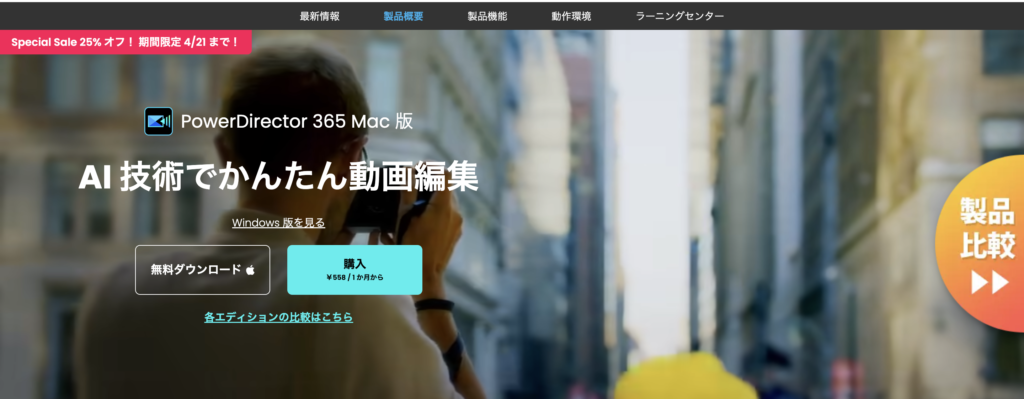

PowerDirectorはCyberLink社が開発・販売を行う有料のPC用動画編集ソフトです。パソコンだけでなくiOS版もあるためスマホやタブレットからでも気軽に利用できます。機能面では、オーディオミキサー機能によるBGMとナレーションの音声バランス調節が魅力です。また、AIを活用した機能も多数取り揃えており、特にAIアシストツールの使用で編集技術がなくてもAIアシストによるハイクオリティな動画編集が可能です。他にもアニメーションステッカーや3Dテキストも設置できトレンドを意識したポップな編集もできます。
バズるTikTokの動画編集の方法

バズるTikTokの動画編集の方法は以下の通りです。
- 音楽に合わせる
- 複数の動画を組み合わせる
- 動画のカット数を多くする
- 動画の長さや速度を調節する
- 音声読み上げ機能でアフレコを入れる
- フィルター・エフェクト加工を適用する
これより、上記の各項目に関して詳しく解説します。
音楽に合わせる
映像を音楽に合わせるとバズる可能性が高まります。以下の例を参考にして音源の挿入タイミングなどを工夫すると、より高いクオリティーの動画を作成できます。
- 楽曲とダンスの動きが合った音ハメ動画
- 無音部分とBGM挿入部分の組み合わせたコント動画
上記の例を参考にした動画を作成する場合、TikTokアプリ内での編集よりも外部アプリを用いた編集がおすすめです。
複数の動画を組み合わせる
複数の動画を組み合わせるとバズる可能性が高まります。例えば、外ロケ動画などでは1つの場所に留まらず、さまざまな場所で撮影した動画を組み合わせて動画を作成する傾向にあります。また、デュエット動画やリミックス動画などでは共通のテーマを持った異なる内容の動画の組み合わせで視聴者を手放しません。視聴者離れを防ぐためにも複数の動画を組み合わせて飽きさせない工夫をしましょう。
動画のカット数を多くする
動画のカット数を多くするとバズる可能性が高まります。定点カメラのような同じカットが続くと、視聴者が動画に飽きて途中で離脱することも考えられます。そのため、少しでも画角を変えるなどの視聴者を飽きさせない工夫が大切です。
動画の長さや速度を調整する
動画の長さや速度を調節することで視聴者が見やすい動画になり、バズる可能性が高まります。アプリの特色に合った動画の長さや早さがあり、長すぎたり早すぎたりする動画は片手間で見るTikTokでは視聴されづらいです。そのため、長い動画を作成する際は特に冒頭2秒のつかみや引きを意識しましょう。つかみや引きの部分に意外性を加えると視聴者を飽きさせない工夫になります。TikTokでは基本的に15秒程度の短い動画の作成が推奨されますが、上記のつかみや引きの要領を同じく適用できるでしょう。
音声読み上げ機能でアフレコを入れる
音声読み上げ機能でアフレコを入れるとバズる可能性が高まります。TikTok開設当初は文字入れのみの動画が多数でした。しかし近年では、音声読み上げ機能の実装に伴い文字入れにアフレコが追加された動画が多くなったため、動画の内容が目だけでなく耳でも伝わるようになりました。また、文字の内容とアフレコ音声とのミスマッチが笑いを誘う場合もあるため独創的な組み合わせも試してみましょう。
フィルター・エフェクト加工を活用する
フィルターやエフェクト加工を活用するとバズる可能性が高まります。外部アプリを使わなくても、TikTokアプリ内だけでさまざまなフィルターやエフェクトがあります。同じフィルターやエフェクトでも動画の内容やクリエイターの発想次第で新しい使い方が見つかることもあるため積極的に使用しましょう。
TikTok動画編集まとめ
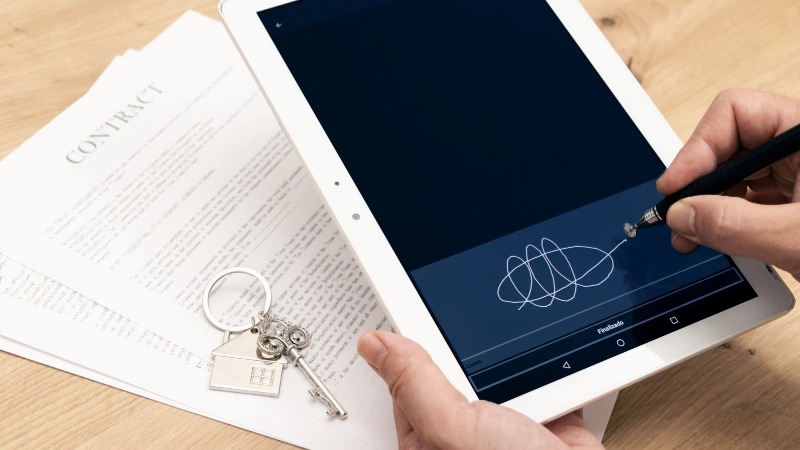
TikTokでバズるためには以下の要点を押さえましょう。
- 音楽に合わせる
- 複数の動画を組み合わせる
- 動画のカット数を多くする
- 動画の長さや速度を調節する
- 音声読み上げ機能でアフレコを入れる
- フィルター・エフェクト加工を適用する
TikTokの動画編集はスマホひとつで簡単に行えます。しかし、動画の質が重視されるTikTokでバズるためにはひと手間加える必要があります。そのため、動画編集アプリなどの外部アプリを用いて高いクオリティの動画作成を目指しましょう。今後、TikTokでバズる動画編集をしたい方は、ぜひ本記事を参考にしてみてください。
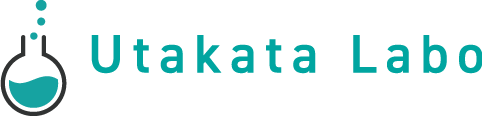





コメント